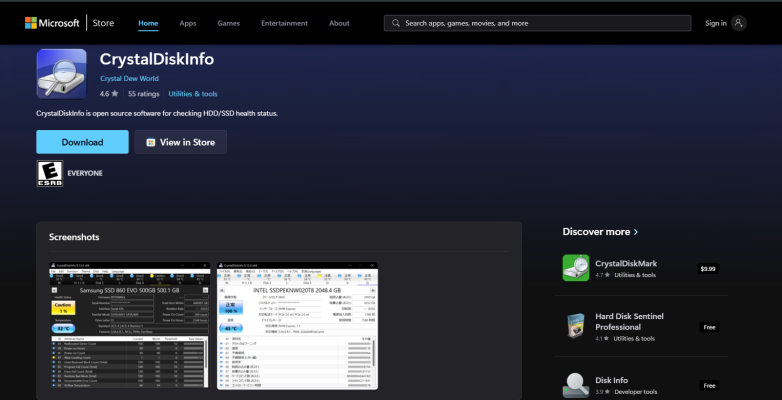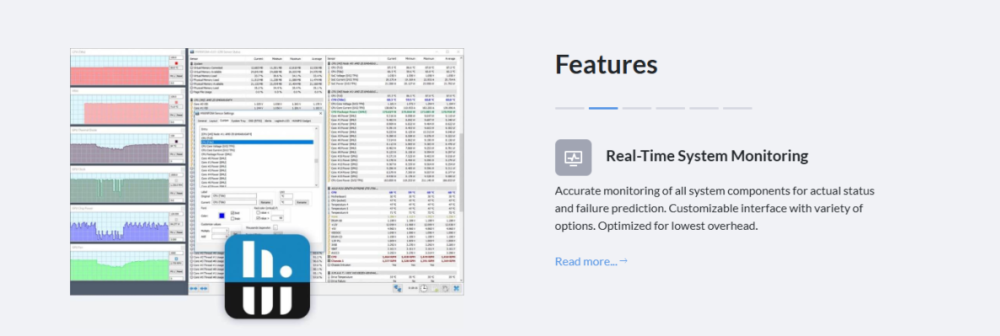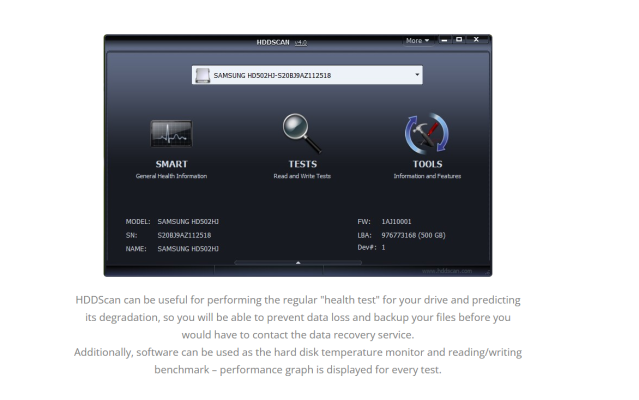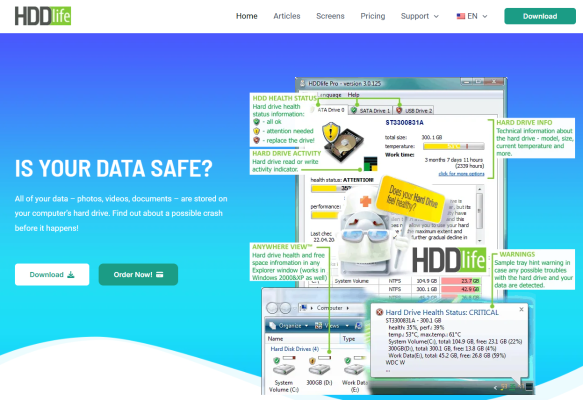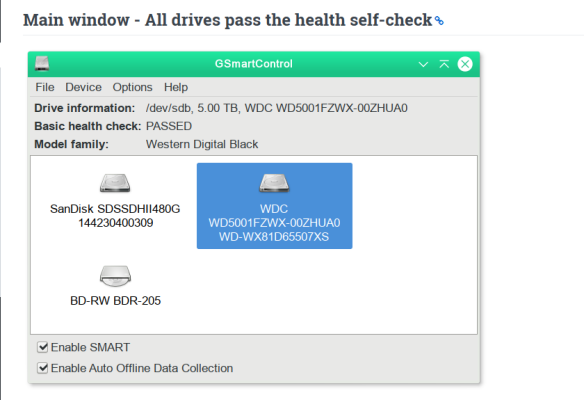Ни один диск не вечен. Даже самый новый и дорогой в один день может взять — и сломаться. А вместе с ним пропадути фотографии, документы, важные файлы. Хорошая новость: есть простые и бесплатные инструменты, которые позволяют заранее заметить, что с диском что-то не так и успеть всё сохранить.
Что уже есть в Windows
Начнём с самого простого — того, что встроено в саму систему.
Откройте командную строку от имени администратора и введите:
chkdsk C: /f /rЭта команда проверит диск, найдёт ошибки и попытается их исправить. Работает надёжно, но может занять много времени — особенно если диск большой.
А ещё в Windows есть технология S.M.A.R.T. — она следит за здоровьем накопителя. Чтобы посмотреть, что она нашла, откройте «Просмотр событий» и перейдите в раздел System. Там можно отфильтровать сообщения, связанные с диском. Если что-то начинает ломаться — предупреждения появятся задолго до критической ошибки.
Хочется чего-то понагляднее? Есть «Монитор производительности». Введите в меню «Выполнить» команду perfmon, нажмите на зелёный плюс, выберите диск и смотрите параметры вроде скорости чтения и длины очереди. Но если это звучит уже слишком сложно — переходим к удобным программам.
CrystalDiskInfo — просто и понятно
Один из самых популярных инструментов. Запускаете — и сразу видите, что с диском: хорошо, средне или пора паниковать. Цветовая схема как светофор: синий — всё отлично, зелёный — нормально, жёлтый — уже стоит присмотреться, оранжевый и красный — лучше срочно делать копию данных.
Программа отслеживает важные параметры, например:
— сколько секторов диск уже «перераспределил»,
— сколько секторов под вопросом,
— сколько ошибок не удалось исправить.
Если эти числа растут — диск готовит вам неприятный сюрприз.
Можно включить оповещения на почту, чтобы не пропустить ухудшение состояния. Но важно понимать: ни один инструмент не даст 100% гарантии. Иногда диск ломается внезапно. Поэтому воспринимайте CrystalDiskInfo как помощника, а не волшебный шар.
HWiNFO — для тех, кто любит всё контролировать
Эта программа показывает буквально всё: от температуры до мельчайших технических данных. Она подойдёт тем, кто хочет следить за каждым показателем. Можно смотреть, как меняется здоровье диска со временем, отслеживать скачки температуры и замечать ранние признаки износа.
Правда, новички могут потеряться в обилии цифр. Но если вам хочется знать о железе всё — это отличный инструмент.
HDDScan — когда что-то пошло не так
Иногда мониторинг показывает, что всё нормально, но компьютер тормозит, файлы пропадают или не открываются. Тогда стоит провести активную проверку. HDDScan как раз для этого: он может провести поверхностное сканирование и стресс-тест, чтобы выявить реальные проблемы — например, повреждённые секторы.
Программа работает почти со всеми накопителями: дисками, флешками, SD-картами. Интерфейс старомодный, но понятный. Важно помнить: такие тесты нагружают диск, особенно старый. Поэтому использовать их стоит только при подозрениях на поломку.
HDDLife — покажет, сколько осталось жить диску
Эта программа не просто говорит «диск здоров» или «диск умирает», а оценивает оставшийся срок службы. Она анализирует, как долго работает накопитель, в каком он состоянии, насколько сильно нагревается.
Для быстрой проверки — удобно. Но есть нюанс: после 15 дней часть функций становится платной. Если вам не нужно следить за дисками каждый день, бесплатной версии вполне хватит.
GSmartControl — удобно и по делу
Простой интерфейс, но под капотом — мощные функции. Сразу видно: диск прошёл проверку или нет. А если хочется подробностей — можно заглянуть во вкладки. Там и значения всех S.M.A.R.T.-атрибутов, и история температур, и встроенные самотесты, которые можно запустить прямо из программы.
GSmartControl особенно полезен, если вы хотите убедиться, что диск действительно исправен перед копированием данных или переустановкой системы.
Итог
Ожидание — плохая стратегия, когда речь идёт о сохранности данных. Лучше заранее знать, в каком состоянии ваш диск, и быть готовым. Все эти программы бесплатны, просты в установке и реально помогают спасти важные файлы, пока не стало поздно.
Главное — не забывайте: даже самый «здоровый» диск может однажды сдаться. Делайте резервные копии и будьте на шаг впереди.